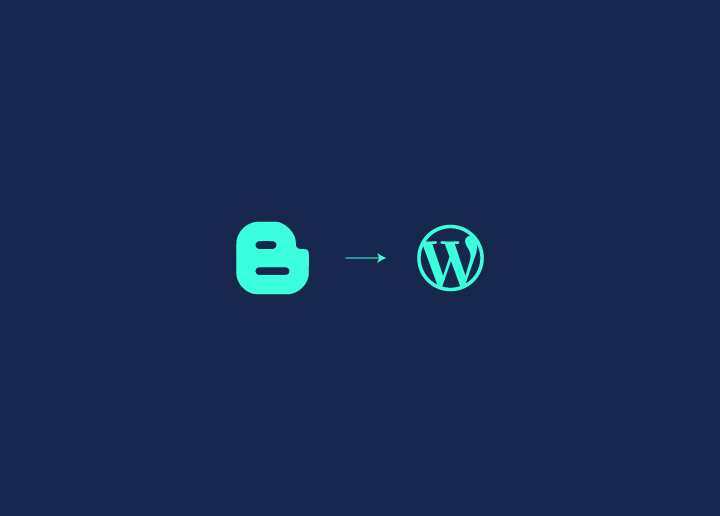Migreren van Blogger naar WordPress is eenvoudiger dan je denkt - deze gids vereenvoudigt het proces van het naadloos overzetten van je inhoud, opmerkingen, afbeeldingen en SEO-rankings naar het krachtige WordPress-platform. Met de juiste tools en aanpak kun je de WordPress-migratie voor je inhoud, opmerkingen, afbeeldingen en meer naadloos uitvoeren.
Deze gids leidt je door de noodzakelijke stappen, van het exporteren van je Blogger-gegevens tot het importeren ervan in WordPress, waarbij je ervoor zorgt dat je nieuwe site je bestaande inhoud behoudt en SEO-plugins gebruikt om je ranking veilig te stellen. Aan het einde van de rit ben je succesvol gemigreerd naar het krachtige en flexibele WordPress-platform, klaar om je blogging naar nieuwe hoogten te brengen.
Inhoud
SchakelWaarom moet je migreren van Blogger naar WordPress?
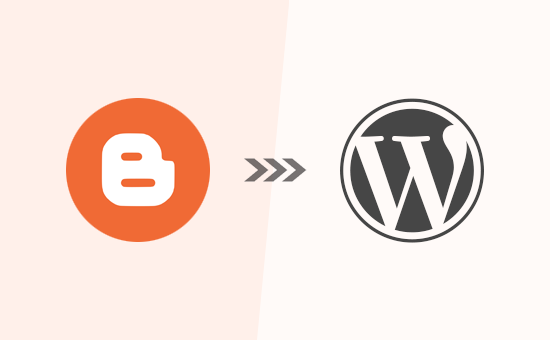
De migratie van Blogger naar WordPress maakt deel uit van de standaard WordPress ontwikkelingspakketten . Het is noodzakelijk omdat je met WordPress toegang hebt tot een breder scala aan thema's en plugins, waarmee je een unieke en professioneel ogende website kunt maken.
Bovendien biedt WordPress betere SEO-mogelijkheden, waardoor je site hoger scoort in zoekmachineresultaten en meer bezoekers trekt. Bovendien biedt WordPress betere ondersteuning en beveiliging, zodat uw website veilig en functioneel blijft. Over het algemeen kan de migratie naar WordPress de prestaties, het uiterlijk en de functionaliteit van uw website sterk verbeteren, waardoor het een verstandige keuze is voor bloggers die hun online aanwezigheid willen uitbreiden.
Lees ook: Beste White Label WordPress Migratiediensten
Vindt u websitemigratie lastig met een aantal verschillende taken en subtaken?
Onze ervaren webontwikkelaars kunnen je werk verlichten!
5 snelle stappen om van Blogger naar WordPress te migreren
Stap 1: De juiste hostingprovider kiezen
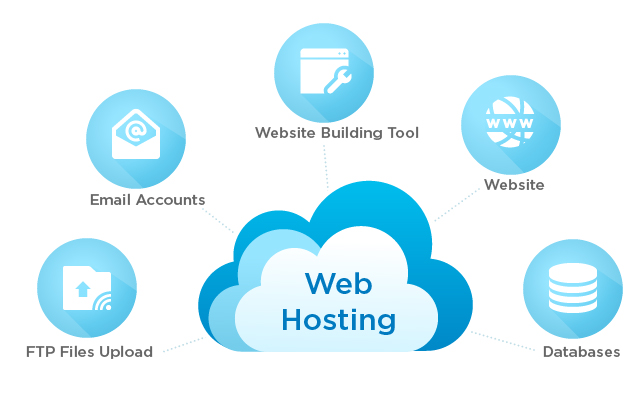
Het vinden van een geschikte webhostingprovider is de eerste stap op weg naar de overstap naar WordPress. Als je WordPress hostingpakketten bekijkt, geef dan de voorkeur aan pakketten die geoptimaliseerd zijn voor WordPress websites, die zorgen voor een eenvoudige installatie met een één-klik installatieprogramma, een hoge uptime garantie voor betrouwbaarheid en een toegankelijke 24/7 klantenondersteuning.
Om te beginnen bekijkt u de hostingopties van verschillende providers, past u uw bestelling aan op basis van de vereisten en voorkeuren en volgt u de instructies om het aankoopproces te voltooien. Overweeg domeinoverwegingen zoals gratis registratie voor het eerste jaar of opties voor het overdragen van bestaande domeinen.
Nadat je een hostingpakket hebt aangeschaft, ga je naar het hostingbedieningspaneel en gebruik je de beschikbare tools om WordPress naadloos te installeren op het door jou gekozen domein.
Leer ook: 20+ Beste Cloud Hosting Diensten
Stap 2: De gegevens van uw site handmatig overzetten
Laten we vervolgens de inhoud van je site handmatig overzetten van Blogger naar WordPress.
- Navigeer in het Blogger-dashboard naar Instellingen en klik vervolgens op Overige.
- Kies in het gedeelte Importeren & back-ups maken de optie Inhoud back-uppen en klik vervolgens op Opslaan op uw computer. Deze actie zal automatisch een XML-bestand downloaden naar je apparaat.
- Ga nu naar het WordPress Dashboard. Navigeer naar Extra en selecteer Importeren.
- Zoek Blogger in de lijst en klik op Nu installeren. Klik na de installatie op Importer uitvoeren.
- Klik op de pagina Blogger importeren op de knop Bestand kiezen, zoek het XML-bestand dat je van Blogger hebt gedownload en upload het. Zodra het bestand is geüpload, word je doorgestuurd naar de pagina Auteurs toewijzen.
- Vul de vereiste gebruikersinformatie in en klik op Submit om het proces te voltooien.
Leer ook: Is een website down? Zo controleert u dat
Stap 3: Permalinks instellen
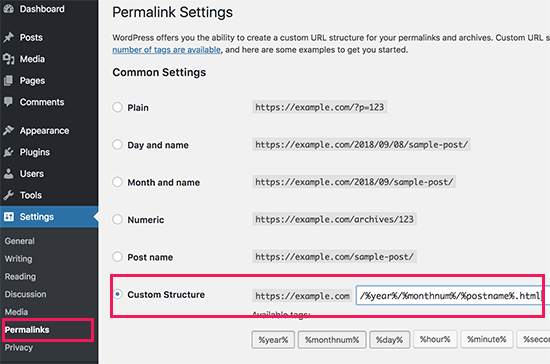
Het instellen van permalinks is een cruciale stap bij het migreren van Blogger naar WordPress en zorgt voor de zichtbaarheid en toegankelijkheid van de site.
Migreren van Blogger naar WordPress:
Ga naar de instellingen voor Permalinks: Navigeer in WordPress naar het menu Instellingen en klik op Permalinks.
Kies de optie "Maand & naam": Selecteer onder Algemene instellingen de optie "Maand & naam".
Wijzigingen opslaan: Sla de wijzigingen in de permalinks op.
SEO behouden en gebroken links voorkomen: Het afstemmen van WordPress URL's op de Blogger structuur helpt SEO te behouden en voorkomt gebroken links tijdens de migratie.
Inhoud gemakkelijk terugvinden: Uitgelijnde permalinks maken het makkelijker voor bezoekers om je inhoud te vinden na de migratie, wat zorgt voor een soepele overgang.
Ga na voltooiing verder met andere migratiestappen om de verhuizing af te ronden.
Stap 4: Leid je verkeer om met een plugin
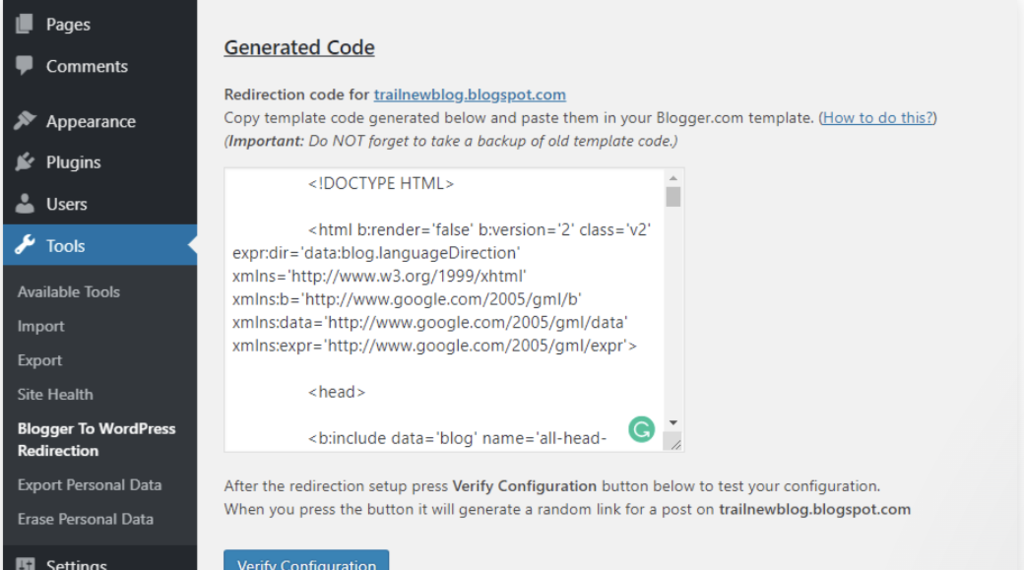
Om ervoor te zorgen dat het verkeer effectief wordt omgeleid, moet je de permalinks van je WordPress afstemmen op de linkstructuur van Blogger in het gedeelte Permalinks van het WordPress Dashboard.
Download en activeer de Blogger To WordPress Redirection plugin nadat je de permalinks hebt ingesteld. Navigeer naar Extra, selecteer Blogger To WordPress Redirection en kopieer de gegenereerde code. Deze functie kan ook worden uitgevoerd met white-label plugins.
Implementeer de code in je Blogger-thema door naar het Thema-gedeelte in je Blogger-dashboard te gaan. Maak voor het invoegen een back-up van je Blogger-thema. Vervang de bestaande code in het vak HTML voor het thema bewerken door de gekopieerde code en sla de wijzigingen op.
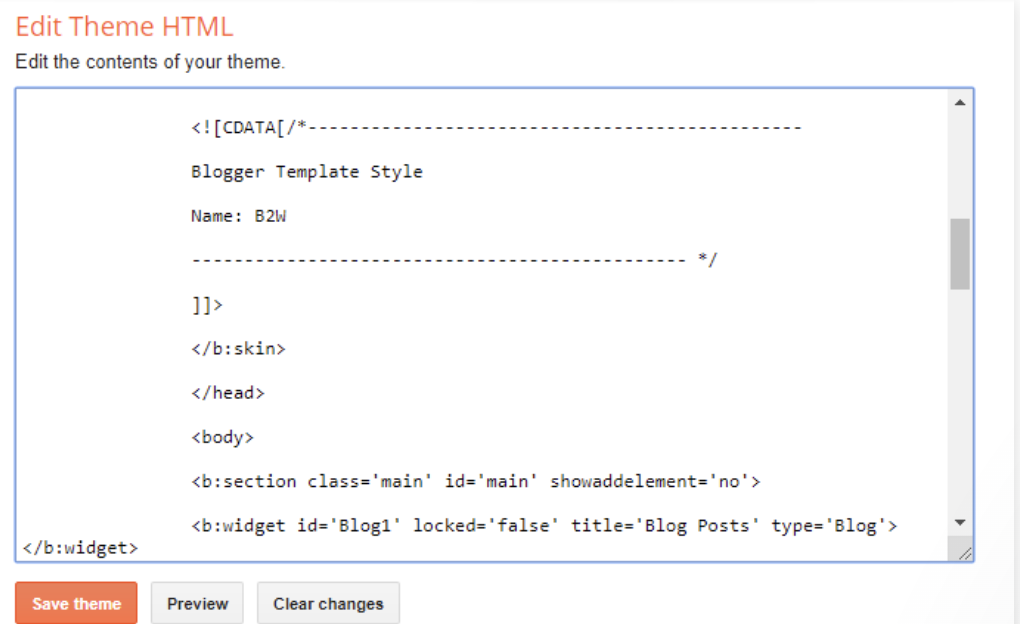
Controleer het succes van de omleiding door terug te keren naar de pagina Blogger naar WordPress omleiding. Test de omleiding door op de Blogger-koppeling in het gedeelte Testcase te klikken. Als je Blogger-site RSS-abonnees heeft, leid je de RSS-feed om door naar het menu Instellingen in je Blogger-dashboard te gaan. Klik op Toevoegen naast Post Feed Redirect URL en voer de URL van je WordPress-feed in om het omleidingsproces te voltooien.
Stap 5: Andere inhoud van Blogger naar WordPress verplaatsen
Na de migratie van Blogger naar WordPress zetten we alle resterende inhoud van je oude Blogger-blog over naar je nieuwe WordPress-site. Afhankelijk van de instellingen en inhoud van je blog, kan dit proces wat handmatig werk met zich meebrengen.
Dit is wat er moet gebeuren -
Pagina's verplaatsen van Blogger naar WordPress:
- De ingebouwde Blogger importeertool van WordPress bevat geen pagina's.
- Kopieer de inhoud van elke Blogger-pagina handmatig en maak een overeenkomstige pagina in WordPress.
- Pas de URL's van de pagina's aan met de All in One SEO (AIOSEO) plugin zodat ze overeenkomen met het WordPress formaat.
Widgets:
- Ga naar Appearance " Widgets in het WordPress dashboard om widgets toe te voegen of te herschikken.
- Voor extra functionaliteit kun je WordPress plugins bekijken of de plugin categorie van WPBeginner bezoeken.
Lees meer: Hoe een widgetpaneel repareren?
RSS-feeds:
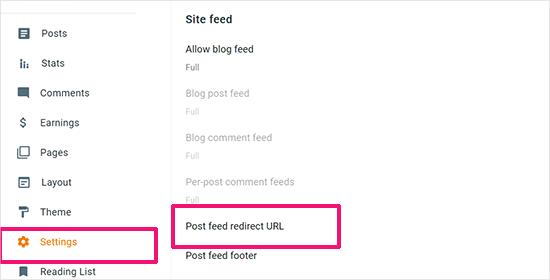
- Gebruikers die geabonneerd zijn op de RSS-feed van je blog zullen nog steeds je inhoud vinden, maar geen updates ontvangen.
- Ga in de instellingen van je Blogger-account naar het gedeelte 'Site feed' en klik op 'Post feed redirect URL' om abonnees om te leiden naar je nieuwe WordPress feed.
Conclusie
Met de juiste aanpak en tools is het migreren van Blogger naar WordPress een eenvoudig proces dat talloze voordelen biedt. Door deze stappen te volgen, kun je je inhoud, reacties, afbeeldingen en SEO-ranglijsten naadloos overzetten naar WordPress, terwijl je profiteert van meer flexibiliteit, aanpassingsmogelijkheden en een betere beveiliging voor de toekomstige groei van je blog.